Configurer Hue Sync sur votre Samsung Smart TV

L'application Philips Hue Sync sur votre Samsung Smart TV vous permet de profiter d'un éclairage homogène pendant vos programmes préférés. Vous pouvez également utiliser cette fonction avec des applications telles que Netflix et Disney+. Cette collaboration entre Samsung et Philips Hue offre une façon passionnante et immersive de profiter des émissions, des films et des jeux. L'application Philips Hue Sync prend en charge tous les formats d'image, tels que 8K, 4K et HDR 10+.
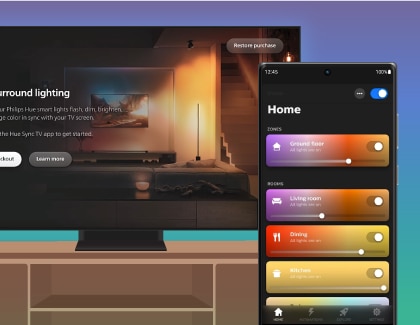
Vous aurez besoin des éléments suivants pour utiliser Hue Sync :
- Un téléviseur Samsung Smart TV de 2022 ou plus récent
- L'application mobile Philips Hue Sync
- L'application Philips Hue Sync TV
- Un compte Philips Hue
- Un pont Philips Hue
- Lampes compatibles avec les couleurs Philips Hue
Remarque : Cette fonction est prise en charge par les modèles de Smart TV Samsung Q60 et supérieurs. La prise en charge peut varier en fonction de la région et du modèle.
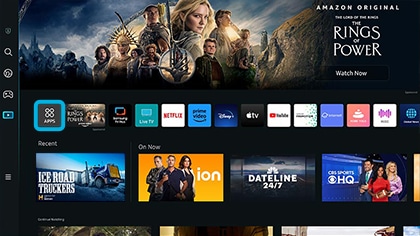
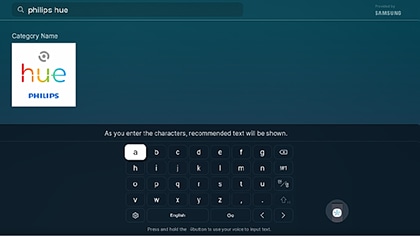
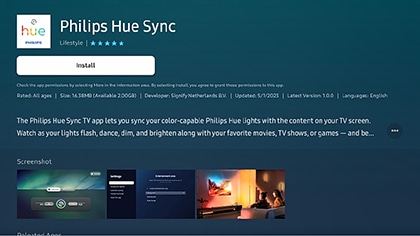
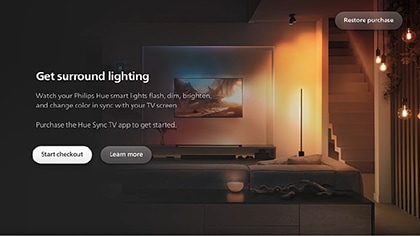
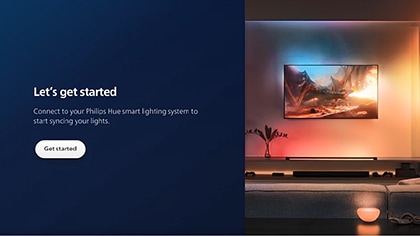
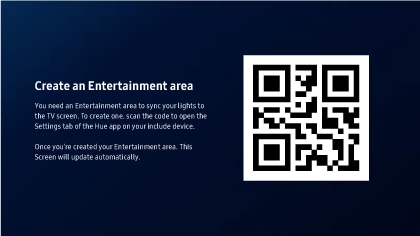
Remarques:
- Assurez-vous quel'application Philips Hue Sync mobile a été installée sur votre appareil mobile avant de scanner le code QR.
- Assurez-vous que votre appareil mobile est connecté au même réseau Wi-Fi que votre Philips Hue Bridge.
- Assurez-vous que le Bluetooth est activé sur votre appareil mobile.
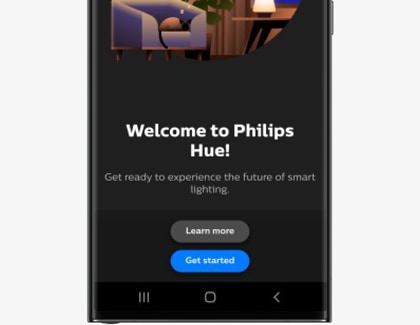
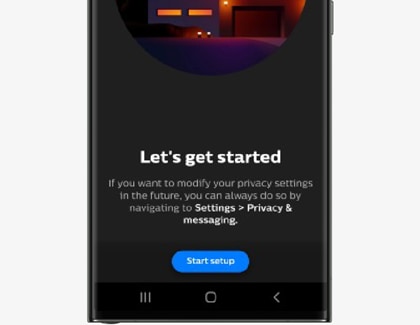
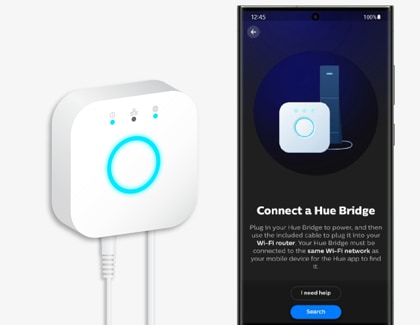
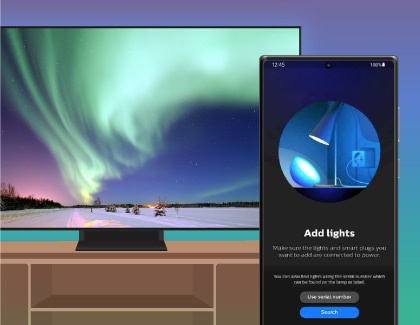
Remarque : vous pouvez personnaliser le nom des voyants en appuyant sur Démarrer la configuration, en saisissant un nom, puis en appuyant sur Enregistrer.
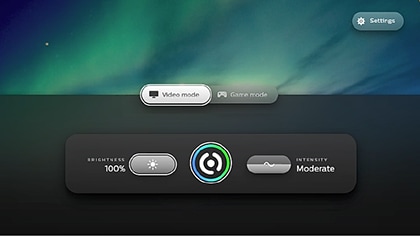
Remarque : si l'écran de votre Smart TV n'est pas mis à jour automatiquement ou n'affiche pas le tableau de bord Philips Hue, fermez l'application Philips Hue Sync TV et ouvrez-la à nouveau.
Merci pour votre avis
Veuillez répondre à toutes questions.